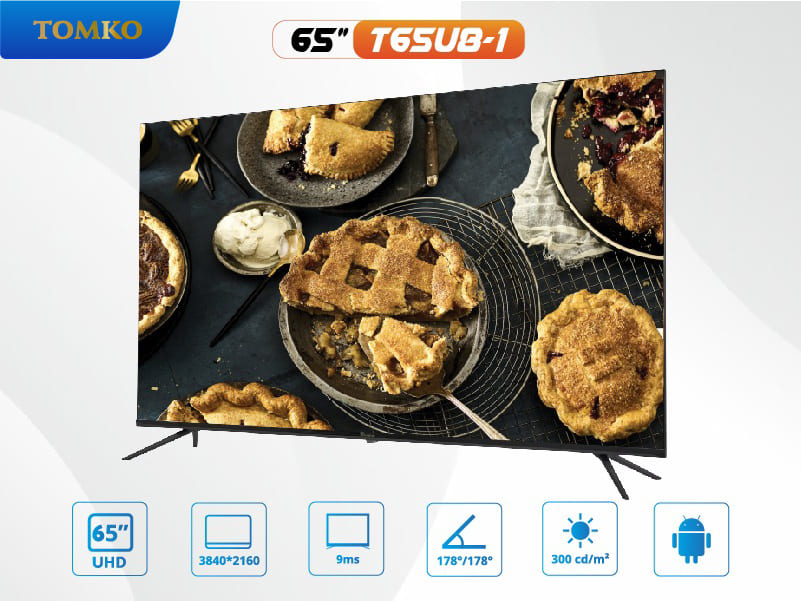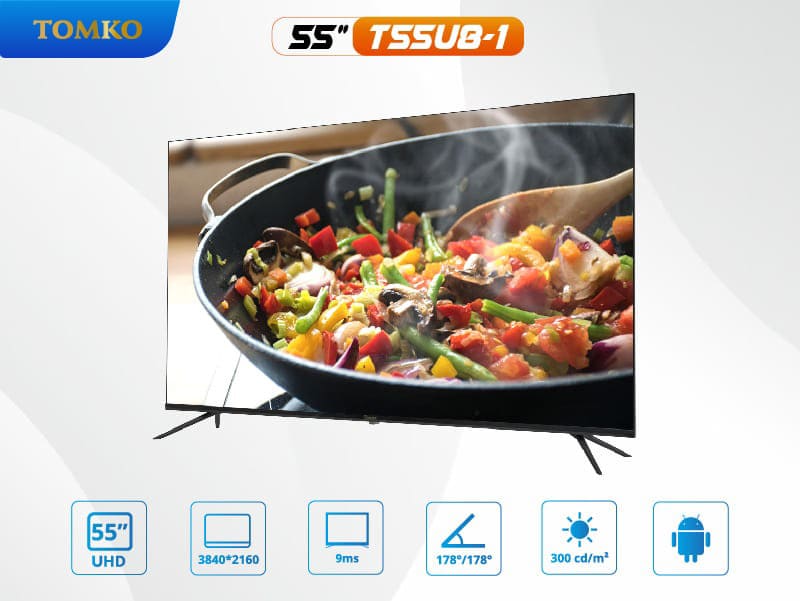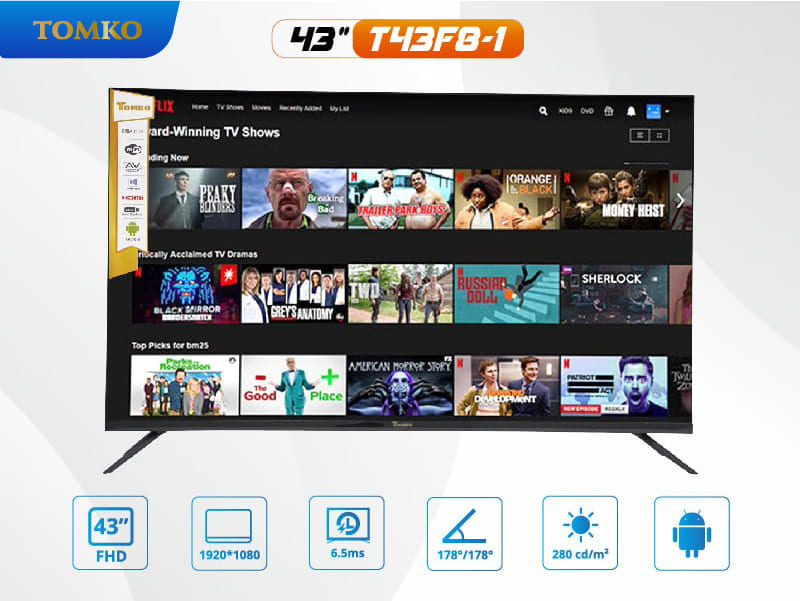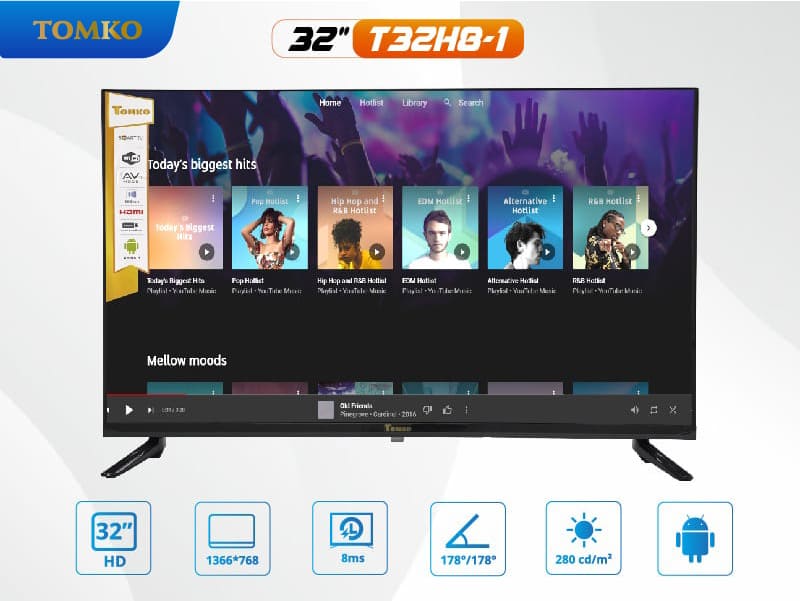Kinh nghiệm - Cẩm nang
Cách đổi App Store Trung Quốc sang Việt Nam
Bạn đang gặp phải trường hợp App Store hiển thị tiếng Trung mà không biết làm thế nào để chuyển vùng? Đừng lo lắng, bài viết dưới đây sẽ hướng dẫn cho bạn cách đổi App Store Trung Quốc sang Việt Nam đơn giản và nhanh chóng. Bạn hoàn toàn có thể áp dụng cách chuyển đổi vùng này với bất kỳ loại ngôn ngữ khác.
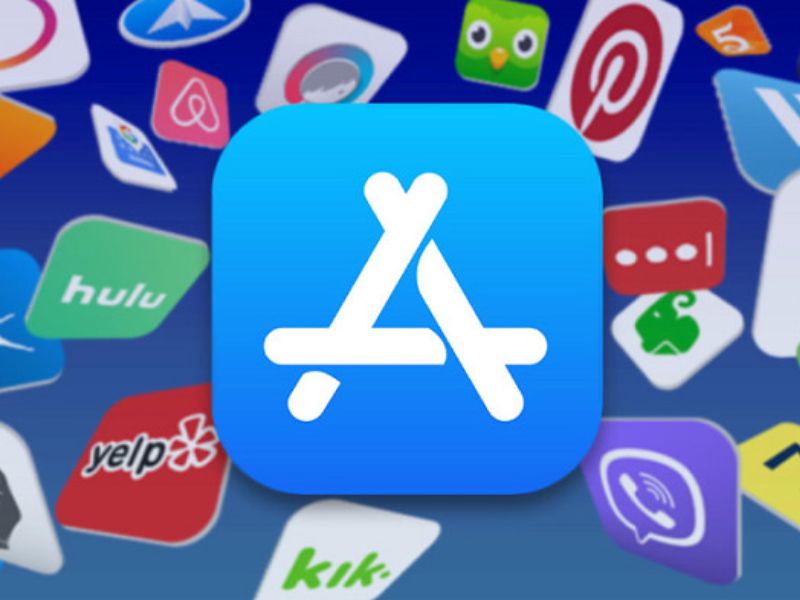
1. Tại sao nên đổi App Store Trung Quốc sang Việt Nam
- Việc đổi App Store từ Trung Quốc về Việt Nam sẽ giúp bạn hiểu và dễ sử dụng App Store hơn. Đặc biệt là khi bạn không biết tiếng Trung hoặc chưa quen thuộc với loại ngôn ngữ này. Nếu bạn đang sử dụng tiếng Việt làm ngôn ngữ chính thì việc sử dụng App Store bằng Tiếng Việt sẽ rất có ích. Nó giúp bạn tiết kiệm nhiều thời gian hơn khi tìm kiếm và tải các ứng dụng.
- Ngoài ra, việc sử dụng đúng ngôn ngữ quen thuộc sẽ giúp bạn tránh nhầm lẫn khi sử dụng ứng dụng. Khi App Store hiển thị nội dung bằng tiếng Trung, bạn có thể gặp khó khăn khi đọc và phân biệt lựa chọn.
- Chung quy lại việc đổi App Store Trung Quốc sang Tiếng Việt sẽ giúp bạn sử dụng hiệu quả hơn. Giúp tiết kiệm thời gian, nỗ lực khi tìm kiếm và truy cập các ứng dụng nhanh chóng và chính xác hơn.
2. Lý do App Store tự động chuyển vùng sang Trung Quốc
- Ngôn ngữ được cài đặt trên máy là Tiếng Việt nhưng App Store lại hiển thị Tiếng Anh, Trung Quốc thì có thể bạn đang dùng máy cũ. Trước đây thiết bị này đã được sử dụng tại các quốc gia khác nên ID Apple sử dụng ngôn ngữ tại vùng đó. Vì thế khi người dùng cài đặt ứng dụng thì ngôn ngữ mặc định sẽ là tiếng nước ngoài.
- Trong trường hợp này, khi bạn tải các ứng dụng từ App Store về thì ngôn ngữ mặc định là tiếng Trung. Điều này gây ra nhiều khó khăn cho người dùng trong quá trình sử dụng. Chính vì vậy hãy tham khảo cách đổi App Store từ Trung Quốc sang Việt Nam để khắc phục bạn nhé.
3. Trước khi chuyển đổi App Store cần lưu ý gì?
Việc chuyển vùng App Store sang Việt Nam là một thao tác khá đơn giản, không gây ảnh hưởng lớn đến thiết bị. Tuy nhiên nếu thực hiện không đúng quy trình, bạn phải đối mặt với tình trạng mất dữ liệu vĩnh viễn. Do đó, bạn cần hãy biết một vài lưu ý cần thiết sau đây:
- Hãy hủy tất cả đăng ký trong Apple Store và iTunes như Apple Music, Apple News… trước khi tiến hành chuyển đổi.
- Đừng quên sử dụng hết số tiền còn lại trong Apple ID trước khi chuyển quốc gia.
- Kiểm tra và thay đổi phương thức thanh toán sao cho phù hợp với quốc gia muốn thay đổi ngôn ngữ.
- Tiến hành sao lưu toàn bộ và khôi phục dữ liệu trên iPhone, iPad sang một thiết bị khác.
- Để không làm mất toàn bộ đăng ký hiện tại, bạn nên tạo một ID mới và sử dụng nó để chuyển đổi sang Việt Nam
Ngoài ra, với bất kỳ cách đổi App Store Trung Quốc về Việt Nam nào thì khi chuyển vùng trên App Store sẽ đồng nghĩa với việc thay đổi ngôn ngữ và vùng trên thiết bị.
4. Hướng dẫn cách đổi App Store từ Trung Quốc sang Việt Nam
Thực tế, Trung Quốc không sử dụng hệ thống bảng chữ cái Latinh thông thường mà sử dụng ngôn ngữ tượng hình. Với hơn 80.000 ký tự, ngôn ngữ Trung được đánh giá là rất khó nắm bắt. Điều này gây nhiều khó khăn khi người dùng không thành thạo tiếng Trung. Hiểu được sự khó khăn, chúng tôi sẽ hướng dẫn đổi App Store Trung Quốc sang Việt Nam cho các bạn.
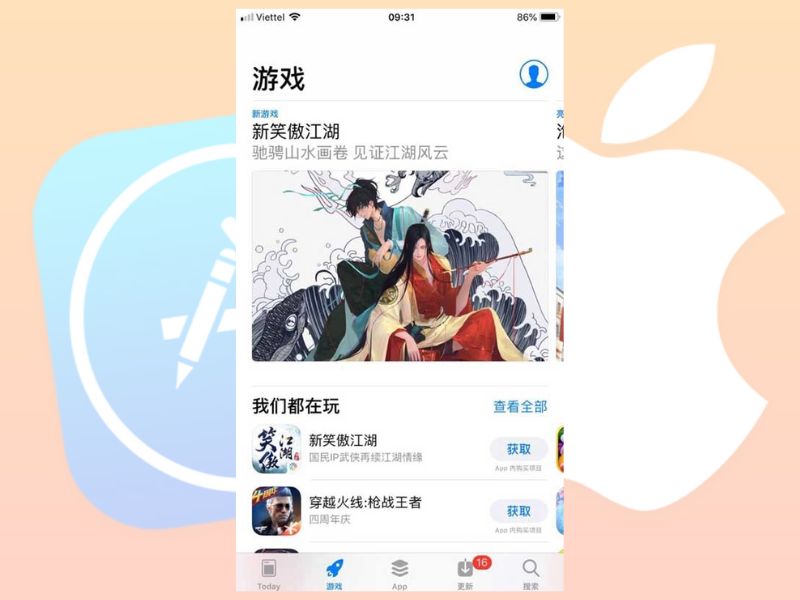
- Bước 1: Trong màn hình chính, vào cài đặt (Settings) chọn iTunes & Appstore.
- Bước 2: Nhấn vào ID Apple sau đó chọn Xem ID Apple trên thiết bị.
- Bước 3: Chọn quốc gia và khu vực như hình dưới.

- Bước 4: Nhấn thay đổi quốc gia/vùng.
- Bước 5: Chọn quốc gia mà bạn muốn chuyển sang (ở đây ta lựa chọn Việt Nam).
Lưu ý: Tại bước này sẽ hiện ra danh sách nhiều quốc gia, bạn hãy lựa chọn đúng quốc gia cần chọn. Để chọn nước Việt Nam bạn hãy chọn đúng biểu tượng như hình dưới.
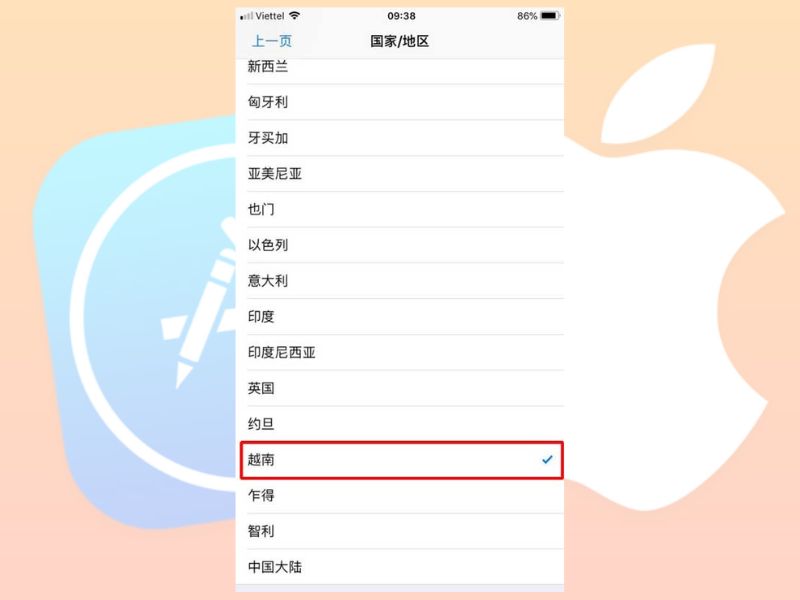
- Bước 6: Chấp nhận các điều khoản cần thiết về dịch vụ khi chuyển đổi ngôn ngữ quốc gia và vùng.
- Bước 7: Xác nhận thông tin để chuyển App Store Trung Quốc sang Việt Nam.
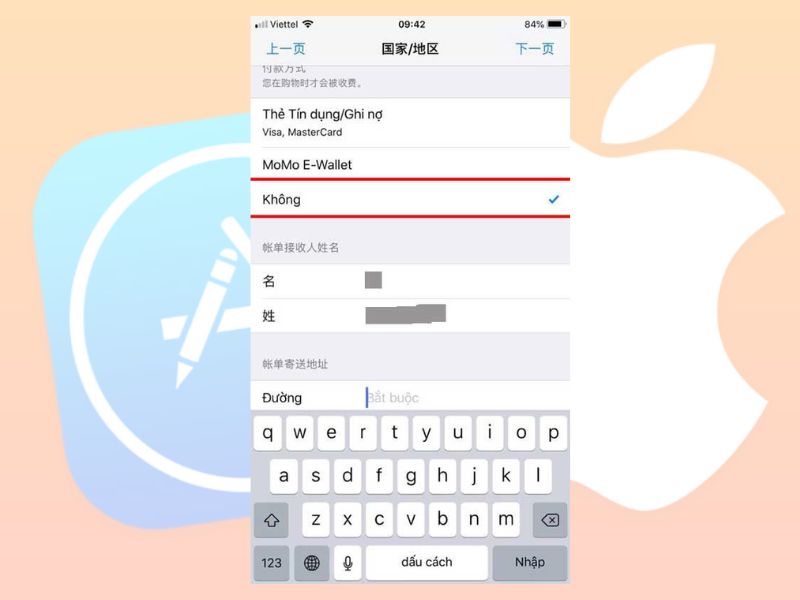
Bạn nên lựa chọn Không(None) để dễ dàng hơn trong việc chuyển đổi ngôn ngữ trong App Store. Nếu bạn chọn điền đầy đủ thông tin thẻ tín dụng, thẻ ghi nợ thì sẽ rất loằng ngoằng.
- Bước 8: Chuyển App Store từ Trung Quốc sang Việt Nam sau khi đã xác nhận đầy đủ thông tin. Bạn cần điền đầy đủ tên đường, tỉnh/ thành phố và mã ZIP.
Nếu không biết mã ZIP của tỉnh mình, bạn có thể tra google để có kết quả nhanh và chính xác nhất. Sau khi hoàn tất, bạn hãy mở lại App Store để chắc chắn thiết bị đã được chuyển vùng về Việt Nam.
Với cách chuyển đổi trên, bạn hoàn toàn có thể áp dụng khi tìm kiếm cách đổi App Store Việt Nam sang Trung Quốc. Các bước tiến hành sẽ tương tự, chỉ có khác biệt khi lựa chọn quốc gia/ vùng muốn chuyển sang.
5. Kết luận
Chuyển đổi vùng, ngôn ngữ App Store từ tiếng Trung sang tiếng Việt là điều cần thiết để sử dụng hiệu quả thiết bị. Hy vọng cách đổi App Store Trung Quốc sang Việt Nam trong bài viết sẽ hữu ích với bạn. Nếu có thắc mắc gì, bạn hãy để lại bình luận để chúng tôi giải đáp. Chúc bạn thực hiện chuyển đổi App Store thành công và có được trải nghiệm tốt.
Mọi thông tin chi tiết xin liên hệ
Công ty TNHH Thương Mại Thiết bị hiển thị TOMKO
- Trang web: https://tomko.com.vn/
- Mail: [email protected]/ [email protected]
- Hotline đặt hàng tại Website: 0399962388
- Hotline Showroom Hà Nội: 0868 881 266 - Hotline Showroom HCM: 0337 895 558
- Hotline Bảo hành: 19008625
- Địa chỉ: Lô D24-NV14, ô 25, khu D, khu đô thị Geleximco – Lê Trọng Tấn – Phường Dương Nội – Quận Hà Đông – Hà Nội
- Showroom HN: 192 Lê Thanh Nghị, Phường Đồng Tâm, Quận Hai Bà Trưng, Hà Nội
- Chi nhánh HCM: 382 đường 3 tháng 2, Phường 12, Quận 10, Thành phố Hồ Chí Minh
![]()
Để lại thông tin tư vấn